Nicht-verknüpfte processes.VV.label (processes.VV.abbr) anlegen
Wenn Sie kein technisch angebundenes Vergabemanagementsystem verwenden (können), können Sie trotzdem processes.VV.plural anlegen, den Fortschritt und das Ergebnis von Ausschreibungen, die über das productNameAbbr auf Basis erhobener und gemeldeter Bedarfe vorbereitet und initiiert wurden, im productNameAbbr widerspiegeln.
Eine Vergabe kann auf Basis existierender Bedarfe erstellt werden oder als leere Vergabe. Zunächst betrachten wir den Fall einer Vergabe auf Basis von bereits gemeldeten Bedarfen.
- Prüfen Sie zunächst die zugewiesenen Bedarfe. Die Bedarfe, die nicht Teil eines processes.VV.labels werden sollen, da sie beispielsweise mit existierenden Rahmenverträgen bedient werden können, können Sie direkt abschließen. In der Übersicht wählen Sie den Pfeil rechts beim gewünschten Bedarf [Abschließen].
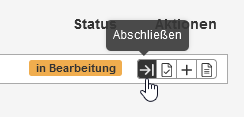
- Im Auswahlfenster geben Sie den Grund für das Abschließen dieses Bedarfs an. Je nach Auswahl können weitere Informationen abgefragt werden, wie beispielsweise der processes.RV.label, aus dem der Bedarf bedient werden kann. Das Abschließen ändert den Status des gewählten Bedarfs auf den jeweils angegebenen Grund.
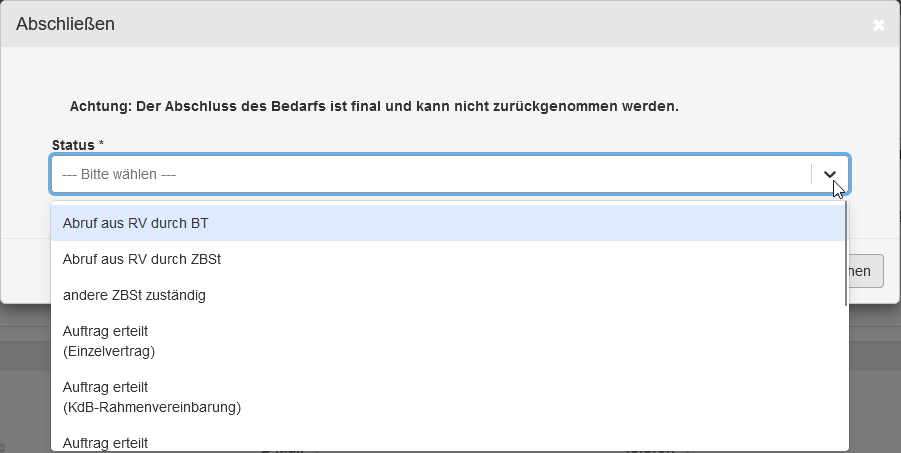
Achtung! Der Abschluss eines Bedarfs ist final und kann nachträglich nicht geändert werden.
- Nachdem Sie alle Bedarfe, die nicht Teil des processes.VV.labels werden sollen, abgeschlossen haben, werden die übrigen für das Verfahren vorbereitet. Dazu wählen Sie bei den entsprechenden Bedarfen den zweiten Button [Status auf "vergabereif" setzen].
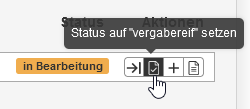
- Bestätigen Sie diese Statusänderung im Dialogfenster. Der Status der Bedarfe wurde nun in "vergabereif" geändert.
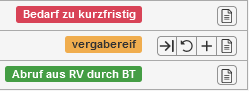
Dieser Schritt kann durch einen Klick auf den zweiten Button wieder rückgängig gemacht werden. In diesem Fall wechselt der Status wieder zu "in Bearbeitung.

Im Beispiel wurde ein Bedarf als zu kurzfristig abgeschlossen, ein Bedarf ist bedienbar aus einem processes.RV.label und ein dritter Bedarf ist vergabereif.
- Für alle Bedarfe, deren Status "vergabereif" ist, kann nun processes.VV.label_certain vorbereitet werden. Klicken Sie hierzu oben links auf [tender_create_from_submission]. Ein Fenster mit den Verfügbaren Bedarfen wird nun geöffnet. Nehmen Sie hier, falls gewünscht, eine Auswahl vor. Gewählte Bedarfe werden für ein gemeinsames processes.VV.label vorbereitet. Bestätigen Sie die Auswahl mit [tender_create_from_submission].
Sie befinden sich nun in einer Vergabe, deren Status auf "in Vorbereitung" steht.
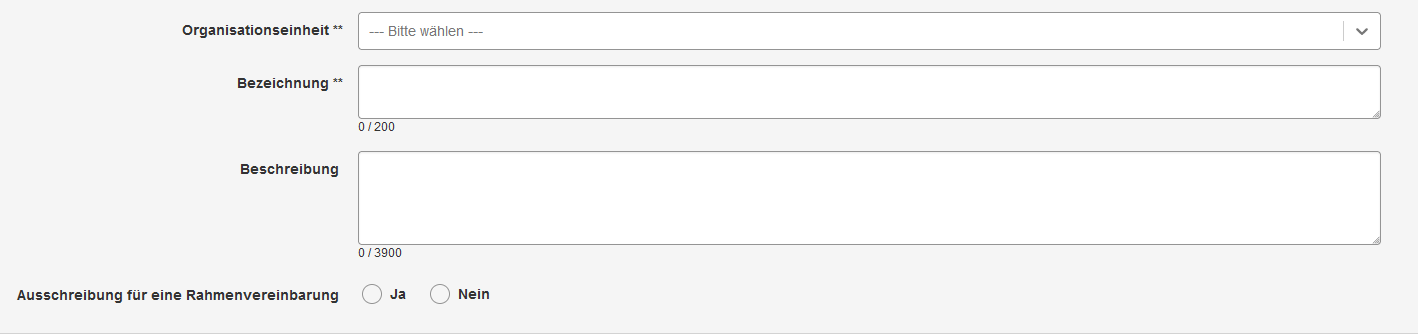
- Füllen Sie nun die Stammdaten des processes.VV.labels aus. Anschließend klicken Sie oben links [Vergabe anlegen]. Es erscheint ein Fenster, in dem Sie die Möglichkeit haben, ein internes Aktenzeichen bzw. eine processes.VV.pluralummer anzugeben. Des weiteren können Sie auswählen, ob das processes.VV.label in einem angebundenen AI VERGABEMANAGER (AI VM) anlegen möchten. Details hierzu finden Sie im Kapitel [[verknuepfte-vv]].
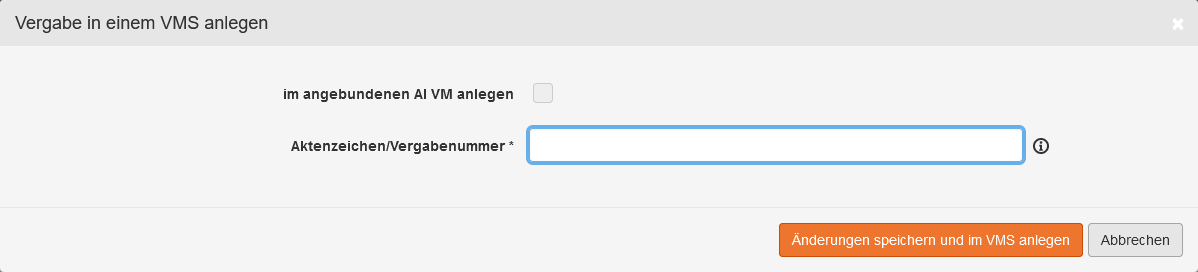
- Das processes.VV.label wurde nun erfolgreich angelegt. Um den Status des processes.VV.labels aktuell und transparent zu halten, können Sie diesen über [Vergabestatus aktualisieren] anpassen. Anschließend steht Ihnen eine Auswahl mit den verschiedenen Stadien eines processes.VV.labels zur Auswahl.
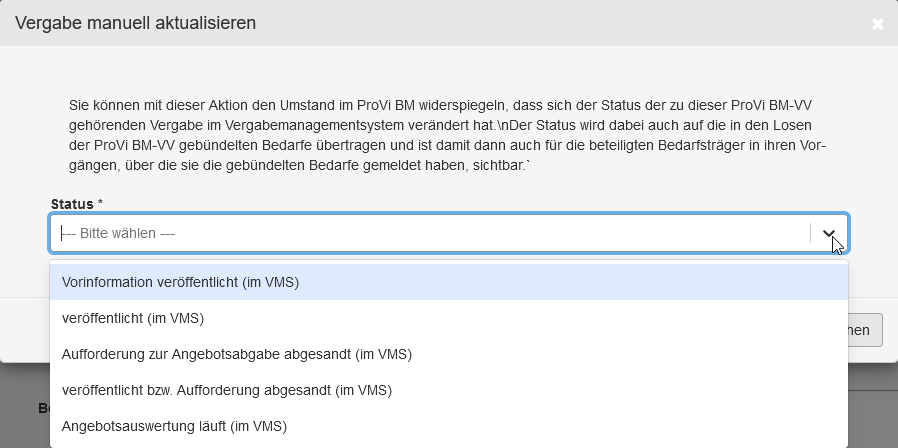
Der gewählte Status ist anschließend für das processes.VV.label sichtbar. Der gewählte Status ist auch bei den Losen des processes.VV.labels sichtbar.
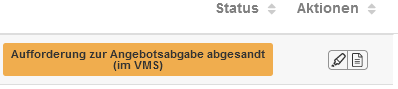
- Mit der Änderung auf den Status "Angebotsöffnung beendet" ist processes.VV.label_genitiveverfahren abgeschlossen. Die einzelnen Lose können nun zur Sichtbarkeit als "bezuschlagt" markiert werden. Im Fenster können Sie einen internen Kommentar hinterlassen. Anschließend [Bestätigen] Sie den processes.name.
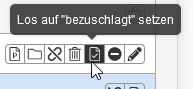
- Final können Sie die einzelnen Lose abschließen und den Status des ursprünglichen Bedarfs übergeben. Beispielsweise "Auftrag erteilt (Einzelvertrag)". Klicken Sie hierzu beim entsprechenden Los auf [Los abschließen] und wählen Sie den Status im Fenster aus.
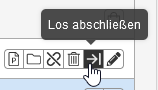
Der Status des processes.VV.labels sowie der ursprünglichen Bedarfe ist nun "abgeschlossen".
Um ein leeres processes.VV.label anzulegen, wählen Sie bei [processes.PV.new processes.name] "Vergabe" aus. Tragen Sie die Stammdaten des gewünschten processes.VV.labels ein und wählen Sie anschließend [Anlegen].
Sie können nun zunächst das Leistungsverzeichnis vorbereiten mit den gewünschten Losen. Mit dem Button [Bedarf als Standardposition hinzubündeln] können dem gewählten Los Bedarfe zuordnen. Es öffnet sich ein Fenster, in dem Sie die gewünschten Bedarfe auswählen und hinzufügen können.
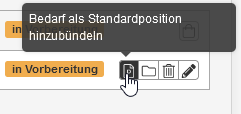
Sobald alle Bedarfe gebündelt sind und das Leistungsverzeichnis Ihren Vorstellungen entspricht, können Sie oben rechts die [Vergabe anlegen]. Anschließend können Sie ein Aktenzeichen bzw. eine processes.VV.pluralummer eingeben und das processes.VV.label [Manuell veröffentlichen].
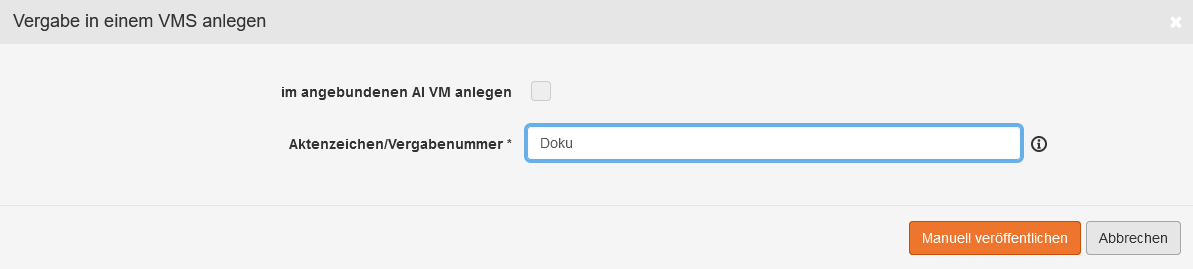
Das processes.VV.label befindet sich nun im Status "in Bearbeitung". Das weitere Vorgehen inkl. Statuspflege entspricht den Schritten beim processes.VV.label aus bestehenden processes.BM.plural beginnend bei 7.